Cómo localizar la etiqueta de servicio del sistema mediante Windows PowerShell
Zhrnutie: Cómo localizar la etiqueta de servicio de su dispositivo Dell mediante Windows PowerShell, ya que Microsoft ha dejado obsoleta la herramienta de línea de comandos WMI (WMIC), por lo que el símbolo del sistema ya no es una opción viable. ...
Tento článok sa vzťahuje na
Tento článok sa nevzťahuje na
Tento článok nie je viazaný na žiadny konkrétny produkt.
V tomto článku nie sú uvedené všetky verzie produktov.
Pokyny
Plataformas afectadas:
- OptiPlex
- Latitude
- Workstations de Dell Precision
- Inspiron
- XPS
- Vostro
- Alienware
- Serie G de Dell
Sistemas operativos afectados:
- Windows 10
- Windows 11
Nota: Para obtener más información acerca de Windows PowerShell, consulte ¿Qué es PowerShell?


Equipos portátiles y de escritorio Windows
- Escriba PowerShell en la barra de búsqueda de Windows en la parte inferior izquierda de la pantalla y, a continuación, seleccione Windows PowerShell en la lista de resultados.
- En la ventana PowerShell, escriba
GWMI -Class Win32_Bios | select SerialNumbery presione Intro. - La etiqueta de servicio (número de serie) aparece como se muestra en la siguiente imagen:
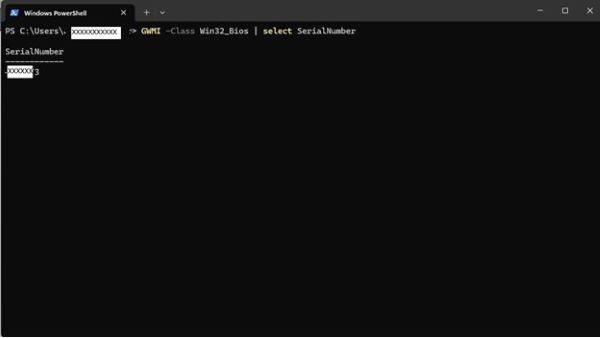
Tabletas Windows
- En la pantalla de mosaicos de Windows, deslice el dedo hacia arriba desde la parte inferior y toque Todas las aplicaciones.
- Desplácese hacia la derecha hasta llegar a Windows PowerShell.
- En la ventana de PowerShell, utilice el teclado en pantalla para escribir
GWMI -Class Win32_Bios | select SerialNumbery presione Intro. - La etiqueta de servicio (número de serie) aparece como se muestra en la siguiente imagen:
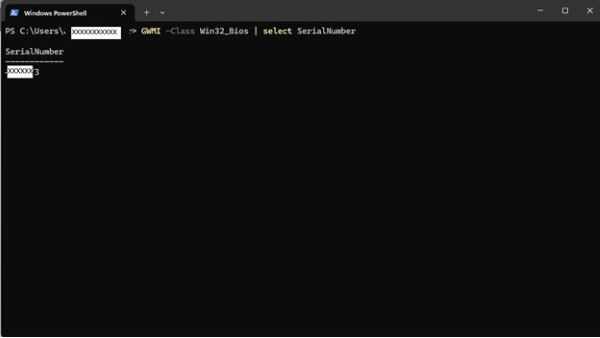
 ¿La garantía de su computadora ya no está vigente? Para obtener soporte fuera de garantía, visite el sitio web Dell.com/support e ingrese su etiqueta de servicio de Dell para revisar nuestras ofertas.
¿La garantía de su computadora ya no está vigente? Para obtener soporte fuera de garantía, visite el sitio web Dell.com/support e ingrese su etiqueta de servicio de Dell para revisar nuestras ofertas.
Nota: Las ofertas solo están disponibles para los consumidores y los clientes de computadoras comerciales en EE. UU., Canadá, Reino Unido, Francia, Alemania y China. Las ofertas no se aplican a los sistemas de servidores ni de almacenamiento.
Ďalšie informácie
Más referencias
Siga el enlace a continuación para obtener instrucciones adicionales sobre cómo encontrar la etiqueta de servicio de Dell según la computadora o el producto Dell que posea:
Dotknuté produkty
Alienware, Inspiron, OptiPlex, Vostro, XPS, G Series, G Series, Alienware, Inspiron, Latitude, Vostro, XPS, Fixed Workstations, Mobile WorkstationsVlastnosti článku
Číslo článku: 000130711
Typ článku: How To
Dátum poslednej úpravy: 20 sep 2024
Verzia: 13
Nájdite odpovede na svoje otázky od ostatných používateľov spoločnosti Dell
Služby podpory
Skontrolujte, či sa na vaše zariadenie vzťahujú služby podpory.